Vous pouvez verrouiller les mouvements d'approche et de liaison de votre choix pour éviter qu'ils soient affectés lorsque vous modifiez des connexions du parcours d'outil.
Conseil : Lorsque vous sélectionnez des approches et des liaisons et que vous les modifiez, elles restent sélectionnées, ce qui vous permet d'y apporter des modifications supplémentaires. Pour désélectionner des approches et liaisons, il vous suffit de cliquer dans la fenêtre graphique.
L'exemple suivant montre comment modifier et verrouiller des liaisons sélectionnées :
Remarque : Le même principe s'applique en cas de modification et de verrouillage des approches d'un parcours d'outil.
- À l'aide du curseur, tracez un cadre autour des liaisons que vous souhaitez modifier. Les liaisons sélectionnées deviennent jaunes.
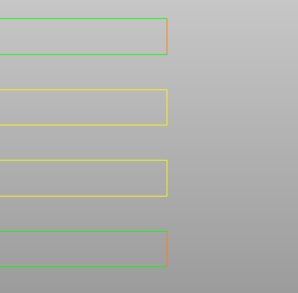
- Editer les liaisons:
- Cliquez sur l’onglet Home > panneau Posage du parcours d’outil > Connexions de parcours d’outil pour afficher la boîte de dialogue Connexions de parcours d’outil.
- Sélectionnez l'onglet Liaisons.
- Dans la liste 1er choix, sélectionnez Arc de cercle.
- Cliquez sur Appliquer liaisons.
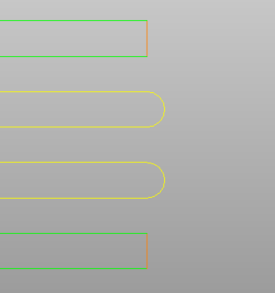 Remarque : Les liaisons éditées restent sélectionnées.
Remarque : Les liaisons éditées restent sélectionnées. - Verrouiller les liaisons:
- Dans l'explorateur, sélectionnez le menu Parcours d'outil individuel et choisissez Éditer > Verrouiller les mouvements de connexion > Approches et liaisons.
- Cliquez n'importe où dans la fenêtre graphique pour désélectionner les liaisons.
- Modifier les liaisons de l'ensemble du parcours d'outil :
Lorsque vous modifiez les liaisons de l'ensemble du parcours d'outil, les liaisons verrouillées ne changent pas.
- Cliquez sur l’onglet Home > panneau Posage du parcours d’outil > Connexions de parcours d’outil pour afficher la boîte de dialogue Connexions de parcours d’outil.
- Sélectionnez l'onglet Liaisons.
- Dans la liste 1er choix, sélectionnez Incrémental.
- Cliquez sur Appliquer liaisons.
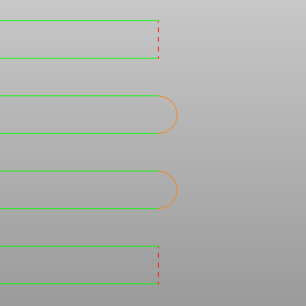 Remarque : Toutes les autres liaisons de cet exemple passent à l'état Incrémental (représenté sous forme de lignes en pointillé), tandis que les liaisons verrouillées restent des arcs circulaires.
Remarque : Toutes les autres liaisons de cet exemple passent à l'état Incrémental (représenté sous forme de lignes en pointillé), tandis que les liaisons verrouillées restent des arcs circulaires.
Pour modifier les liaisons verrouillées :
- À l'aide du curseur, tracez un cadre autour des liaisons verrouillées que vous souhaitez modifier. En les sélectionnant de cette manière, vous pouvez les modifier même si elles sont verrouillées.
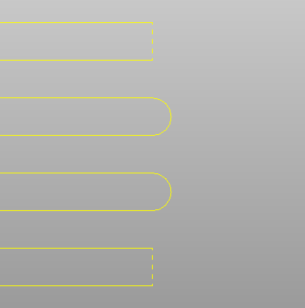
- Editer les liaisons:
- Cliquez sur l’onglet Home > panneau Posage du parcours d’outil > Connexions de parcours d’outil pour afficher la boîte de dialogue Connexions de parcours d’outil.
- Cliquez sur l'onglet Liaisons.
- Dans la liste 1er choix, sélectionnez Droit.
- Cliquer sur Appliquer liaisons.
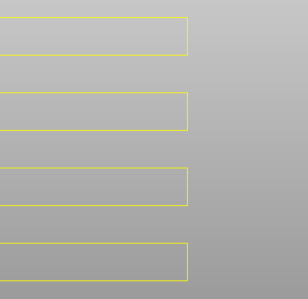 Remarque : Toutes les liaisons sont mises à jour, qu'elles soient verrouillées ou non.
Remarque : Toutes les liaisons sont mises à jour, qu'elles soient verrouillées ou non.